win10系统开启Ctrl+Alt+Delete解锁屏幕:
一些朋友看过网上对win10系统开启Ctrl+Alt+Delete解锁屏幕设置的零散处理方法,并没有完完全全明白win10系统开启Ctrl+Alt+Delete解锁屏幕的操作方法非常简单,只需要
1、在小娜Cortana搜索栏输入“regedit”,回车进入注册表编辑器 ;
2、在注册表左侧定位到【HKEY_LOCAL_MACHINE\SOFTWARE\Microsoft\Windows NT\CurrentVersion\Winlogon】;的顺序即可轻松搞定,具体的win10系统开启Ctrl+Alt+Delete解锁屏幕具体的操作方法:
1、在小娜Cortana搜索栏输入“regedit”,回车进入注册表编辑器 ;
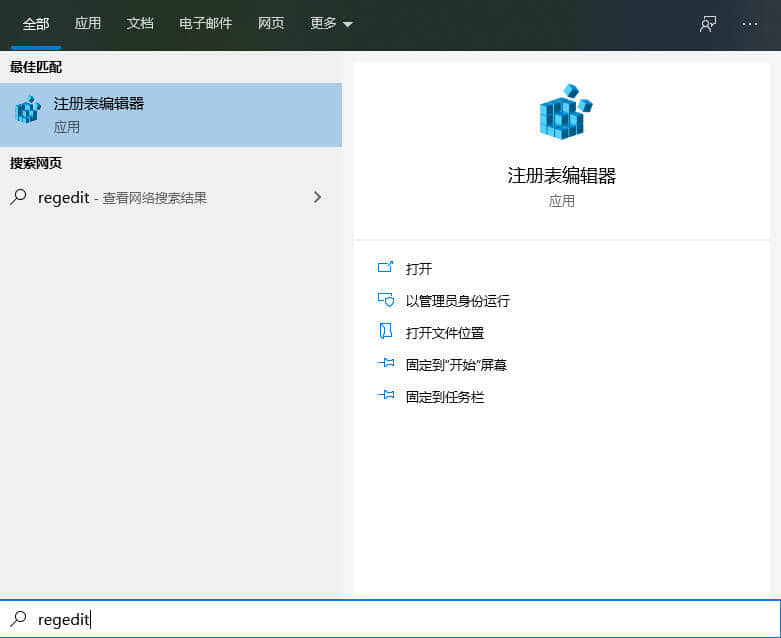
2、在注册表左侧定位到【HKEY_LOCAL_MACHINE\SOFTWARE\Microsoft\Windows NT\CurrentVersion\Winlogon】;

3、在右边空白找到并双击打开“DisableCAD”文件(没有的话新建一个DWORD(32位)值,并以此命名),然后将数值数据改 为“0”,点击确定;
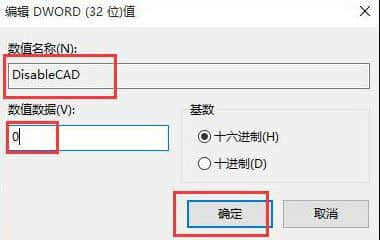
4、然后按win+r进入运行窗口,输入:control userpasswords2 按下回车键;
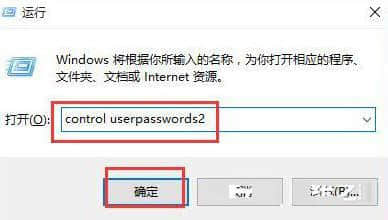
5、在用户帐户窗口中,切换到“高级”选项,勾选“要求用户按Ctrl+Alt+Delete(R)”,点击【确定】保存设置。

完成设置后即可开启Ctrl+Alt+Delete解锁屏幕,这样别人就算动一下我们电脑的键盘鼠标,也不会自动进入桌面了看到不该看的东西!
以上就是Win10开启Ctrl+Alt+Delete解锁屏幕的设置方法!
相关阅读 >>
win10系统开启ctrl+alt+delete解锁屏幕的操作方法
win10系统speech runtime executable已停止工作的解决方法
更多相关阅读请进入《win10系统》频道 >>




